Uzyskanie nowego telefonu jest zawsze ekscytującym czasem. Następnie realizacja zakłada, że musisz wymyślić, jak uzyskać informacje ze starego telefonu na nowy.
W większości przypadków wiele rzeczy, na których bazujemy, jest zsynchronizowanych za pośrednictwem różnych usług w chmurze, takich jak Google i AppleCloud iCloud, a proces przesyłania jest tak prosty, jak zalogowanie się na nowym urządzeniu.
Ale co z niezsynchronizowanymi materiałami, np. Z SMS-ami? A co jeśli przestawisz się z iOS na nowy Galaxy S7? Wprowadź aplikację Smart Switch firmy Samsung.
Smart Switch jest wbudowany w urządzenia Galaxy firmy Samsung, aw zestawie znajduje się również adapter USB. Nie trać tego! Ten pozornie bezużyteczny kawałek plastiku jest magiczną częścią Smart Switch.
Podczas początkowej konfiguracji Galaxy S7 pojawi się pytanie, czy chcesz użyć Smart Switch, aby przyspieszyć proces konfiguracji. Jeśli wybierzesz, musisz mieć stare urządzenie wraz z kablem USB, którego potrzebuje (USB dla starszej wersji Galaxy, Lightning dla urządzenia iOS).
Jeśli nie masz czasu ani nie masz dostępu do obu urządzeń od razu, zawsze możesz uruchomić funkcję Smart Switch na swoim nowym Galaxy S7 w Ustawieniach w sekcji Kopia zapasowa i resetowanie.

", " modalTemplate ":" {{content}} ", " setContentOnInit ": false}">
Podłącz adapter do dolnej części nowego urządzenia, podłączając kabel do starego telefonu. Transfer przez USB działa ze starszymi urządzeniami Galaxy z Androidem 4.3 lub nowszym, iOS 5 lub nowszym i urządzeniami BlackBerry OS 7 lub niższymi. Użytkownicy urządzeń z systemem operacyjnym innym niż Galaxy mogą pobrać aplikację Smart Switch, która ułatwia proces przesyłania bez użycia kabla USB.
Twoje nowe urządzenie Galaxy rozpozna podłączone do niego urządzenie i przeprowadzi Cię przez ten proces. Na przykład użytkownicy iOS będą musieli zaufać komputerowi (lub w tym przypadku telefonowi) po podłączeniu dwóch urządzeń. Kolejna ważna kwestia dla użytkowników iOS: Jeśli zaszyfrujesz kopie zapasowe urządzeń z iTunes, musisz wyłączyć tę opcję przed wykonaniem transferu.

", " modalTemplate ":" {{content}} ", " setContentOnInit ": false}">
Po kilku minutach od zebrania informacji o urządzeniu Galaxy otrzymasz listę przedmiotów, które aplikacja znalazła, by przenieść z Twojego starego urządzenia. Wybierz i wybierz, co chcesz przenieść, a następnie rozpocznij transfer.
Ważne jest, aby pozostawić oba urządzenia połączone, dopóki nie otrzymasz powiadomienia o zakończeniu transferu. Przeniesienie około 2 GB danych zajęło mi około 30 minut, więc idź na spacer, złap swój ulubiony napój i spędzaj wolny czas.
Alternatywnie Samsung oferuje aplikacje na komputery PC i Mac, które ułatwiają proces przesyłania. Możesz pobrać oprogramowanie komputerowe tutaj.









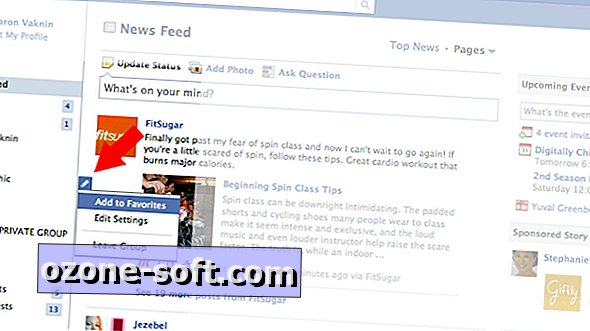



Zostaw Swój Komentarz